Dicas para ajustar o brilho da tela do notebook
Um dos problemas mais freqüentes que tendem a usar laptops por tempo
prolongado, se os usuários do relatório computadores portáteis como
netbooks, reside no cansaço visual que causam, e embora
isto é freqüentemente associado com o tamanho das telas, especialmente
quando eles não têm um tamanho maior de 15 polegadas, a verdade é que muitas vezes isto é devido a configurações incorretas no mesmo brilho.
Claro que muda o brilho da tela do notebook ou netbook é para muitos um processo muito simples, embora às vezes, essas configurações não estão configuradas da maneira correta e adequada, causando uma série de problemas que não estão limitados apenas ao esgotamento de usuário visual.
Uma configuração incorreta no brilho da tela, da mesma forma que acontece com computadores desktop, gera o que nós podemos não ver imagens ou vídeos com a qualidade que nós devemos vê-los e causando desconforto visual, que também vai em detrimento da valorização do material audiovisual que estamos vendo, especialmente se você quiser editar esses arquivos.
Muito brilhante, como baixa luminosidade, você não só nos causar dor de cabeça, mas também grandes erros na edição de fotos e vídeos, para que aqui estão algumas dicas para alcançar uma configuração adequada no brilho da tela do laptop.
Aumento e diminuição de brilho
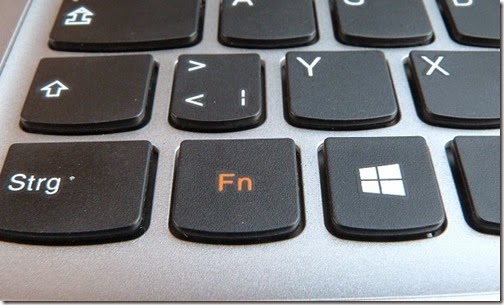
Para ajustar o brilho da tela, ou para aumentá-lo ou diminuí-lo, em alguns modelos de notebooks e netbooks, você pode pressionar e segurar a tecla do teclado "Fn" e para começar a controlar o brilho, tem que pressionar ao mesmo tempo algumas das chaves que tem o ícone do sol.

Desta forma, pressionando-se simultaneamente as teclas "Fn" e aqueles que têm o ícone de sol, por mais ou menos, você pode diminuir ou aumentar manualmente o brilho da tela. Infelizmente, através deste procedimento manual não é possível em laptops fazer ajustes de contraste, a qual Sim podemos realizar se conectar o notebook ou netbook para outro monitor externo.

No caso de laptops Apple, normalmente as chaves de ajuste de brilho de tela tendem a ser F1 e F2, como no caso do MacBook Pro , modelos e MacBook Air.
Calibração do brilho através do sistema operacional
Para além do procedimento manual descrito acima, é possível realizar a calibração do brilho da tela do portátil através do sistema operacional.
Este método, no caso do sistema operacional Windows, deve ser executado no 'painel de controle'.Lá fomos para o parágrafo "Sistema e segurança" e em seguida no item de 'Opções de energia'. Uma vez lá, mude a intensidade da luz através da opção de "Exibir brilho".

No caso de ter um portátil Apple, temos de ter em conta que, no Mac OS, também é possível executar um procedimento similar para modificar os valores de intensidade do brilho da tela do computador.
Para fazer isso, nós fomos "Preferências do sistema", em seguida, para "Display", onde nós pode mover o controle deslizante para alterar a iluminação da tela.

Em todos os casos, nós deve sempre ter em mente que nosso brilho da tela portátil deve ser ajustado de acordo com as condições de iluminação do nosso ambiente, por isso é uma característica que sempre temos que manter em mente para fazer os ajustes necessários, a fim de melhorar a nossa experiência como usuários.
Claro que muda o brilho da tela do notebook ou netbook é para muitos um processo muito simples, embora às vezes, essas configurações não estão configuradas da maneira correta e adequada, causando uma série de problemas que não estão limitados apenas ao esgotamento de usuário visual.
Uma configuração incorreta no brilho da tela, da mesma forma que acontece com computadores desktop, gera o que nós podemos não ver imagens ou vídeos com a qualidade que nós devemos vê-los e causando desconforto visual, que também vai em detrimento da valorização do material audiovisual que estamos vendo, especialmente se você quiser editar esses arquivos.
Muito brilhante, como baixa luminosidade, você não só nos causar dor de cabeça, mas também grandes erros na edição de fotos e vídeos, para que aqui estão algumas dicas para alcançar uma configuração adequada no brilho da tela do laptop.
Aumento e diminuição de brilho
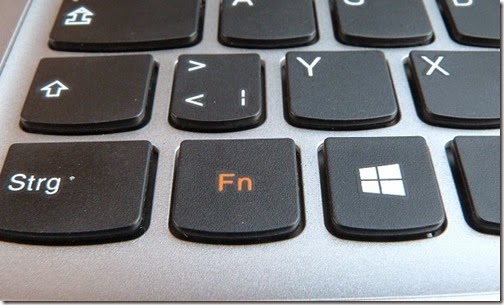
Para ajustar o brilho da tela, ou para aumentá-lo ou diminuí-lo, em alguns modelos de notebooks e netbooks, você pode pressionar e segurar a tecla do teclado "Fn" e para começar a controlar o brilho, tem que pressionar ao mesmo tempo algumas das chaves que tem o ícone do sol.

Desta forma, pressionando-se simultaneamente as teclas "Fn" e aqueles que têm o ícone de sol, por mais ou menos, você pode diminuir ou aumentar manualmente o brilho da tela. Infelizmente, através deste procedimento manual não é possível em laptops fazer ajustes de contraste, a qual Sim podemos realizar se conectar o notebook ou netbook para outro monitor externo.

No caso de laptops Apple, normalmente as chaves de ajuste de brilho de tela tendem a ser F1 e F2, como no caso do MacBook Pro , modelos e MacBook Air.
Calibração do brilho através do sistema operacional
Para além do procedimento manual descrito acima, é possível realizar a calibração do brilho da tela do portátil através do sistema operacional.
Este método, no caso do sistema operacional Windows, deve ser executado no 'painel de controle'.Lá fomos para o parágrafo "Sistema e segurança" e em seguida no item de 'Opções de energia'. Uma vez lá, mude a intensidade da luz através da opção de "Exibir brilho".

No caso de ter um portátil Apple, temos de ter em conta que, no Mac OS, também é possível executar um procedimento similar para modificar os valores de intensidade do brilho da tela do computador.
Para fazer isso, nós fomos "Preferências do sistema", em seguida, para "Display", onde nós pode mover o controle deslizante para alterar a iluminação da tela.

Em todos os casos, nós deve sempre ter em mente que nosso brilho da tela portátil deve ser ajustado de acordo com as condições de iluminação do nosso ambiente, por isso é uma característica que sempre temos que manter em mente para fazer os ajustes necessários, a fim de melhorar a nossa experiência como usuários.